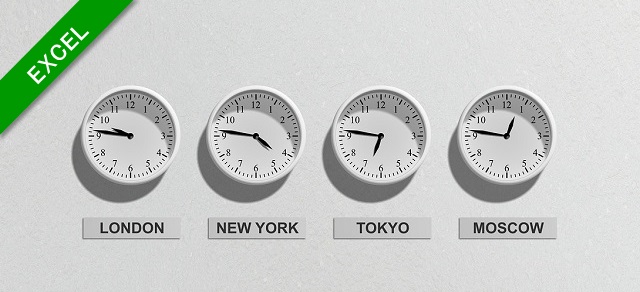
今回は、エクセルで 時間の足し算 をする方法を解説します。
時間の足し算をするときに、合計値が 24時間以上でも正しく表示させるテクニックです。
時間の足し算ができない、合わないという方は必見です。
時間の足し算
ここで述べる「時間の足し算」とは、例えばアルバイトの日々の勤務時間の1ヶ月分の合計を求めるようなケースです。
当然24時間を超える可能性がでてきます。
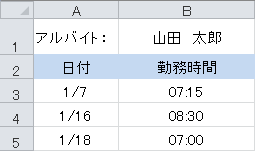
24時間以上の合計を表示させる
まず、下の時間の足し算の失敗例を見てください。
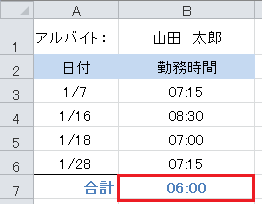
時間を足し算した合計は、本来「30:00」になるはずですが、セルB7 に表示されているのは「06:00」です。
※セルB7の数式は:=SUM(B3:B6) これは時間のデータが "日付" の概念を持っているため、合計が 24時間を超えると「翌日の朝6時」という答えを返してしまうのです。
24時間でリセットしないために
時間の足し算の合計が24時間を超えてもリセットせずに「単純合計」を表示する方法を解説します。 ここで重要なのが「書式設定」です。
時間の書式設定
日付の概念を持たない単純な時間としてセルに表示させるためには、書式設定を以下のように変更します。 まず、セルB7を選択した状態で右クリックして「セルの書式設定」を選びます。
![]()
「表示形式」のタブにある分類は「ユーザー定義」を選択します。
ここで「種類(T)」の部分に以下のように入力します。
↓ 実際の画面
![]()
重要なのは赤字で示したカッコの部分。
時間を表す "h" をカッコで囲むことで、日付の概念を持たない単純な時間として表示します。 書式を変更したセルの表示は以下のように変わります。
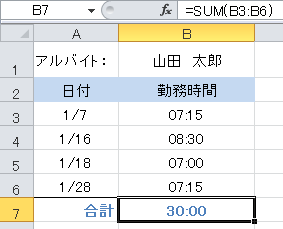
▲24時間以上の表示になった
『エクセルで時間の足し算をする』は以上です。
他の関連記事とあわせて仕事や趣味に役立ててください。
関連記事・広告